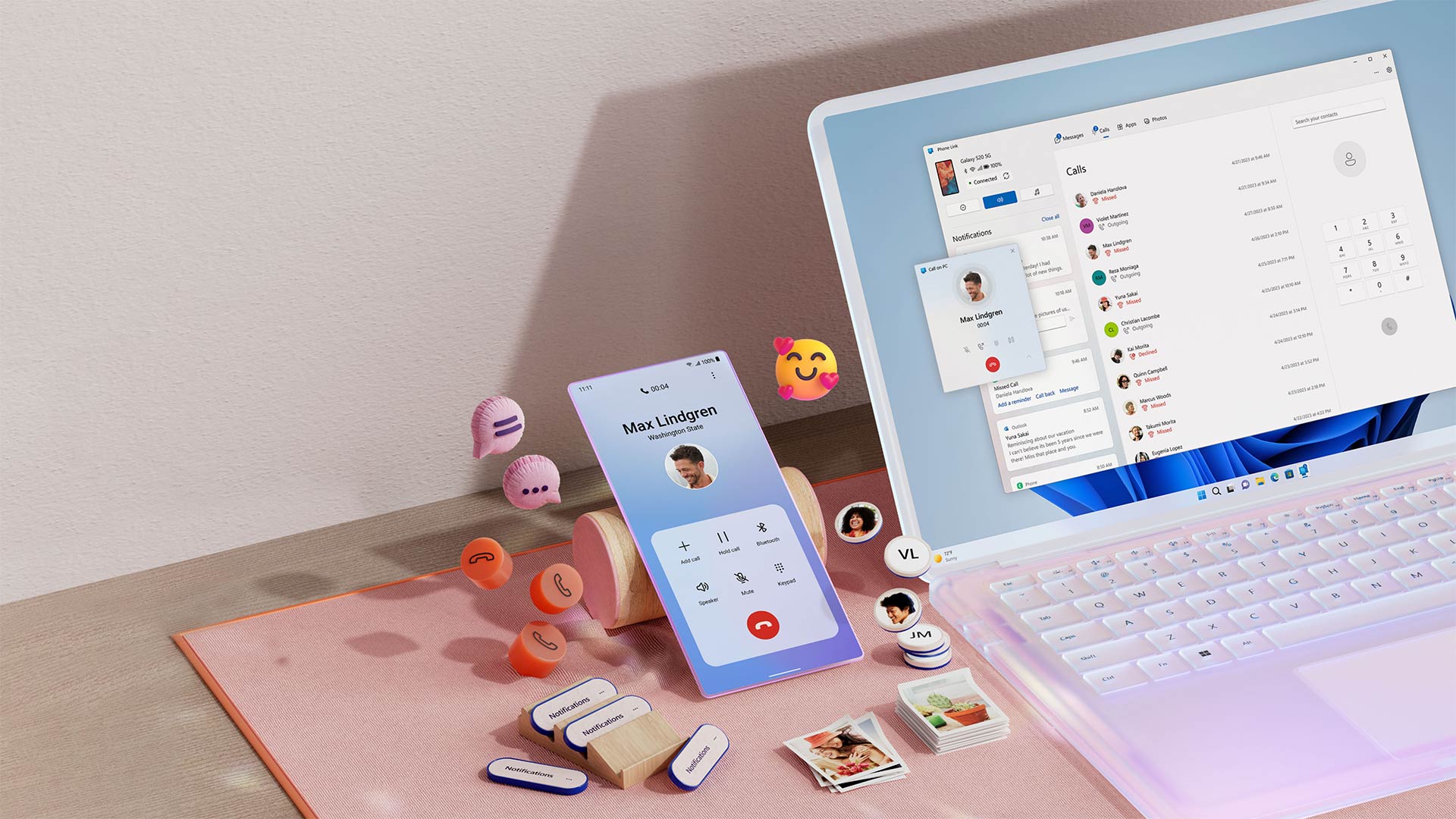
Sincroniza tu PC y teléfono es más fácil
Mantente conectado en tu PC Windows.
- Para usuarios de Android
- Para usuarios de iOS
Inicia Enlace Móvil o busca "Enlace Móvil" en la barra de tareas de tu PC Windows 11.
Selecciona "Android" y escanea el código QR para completar la configuración.
Personaliza las preferencias de notificación.
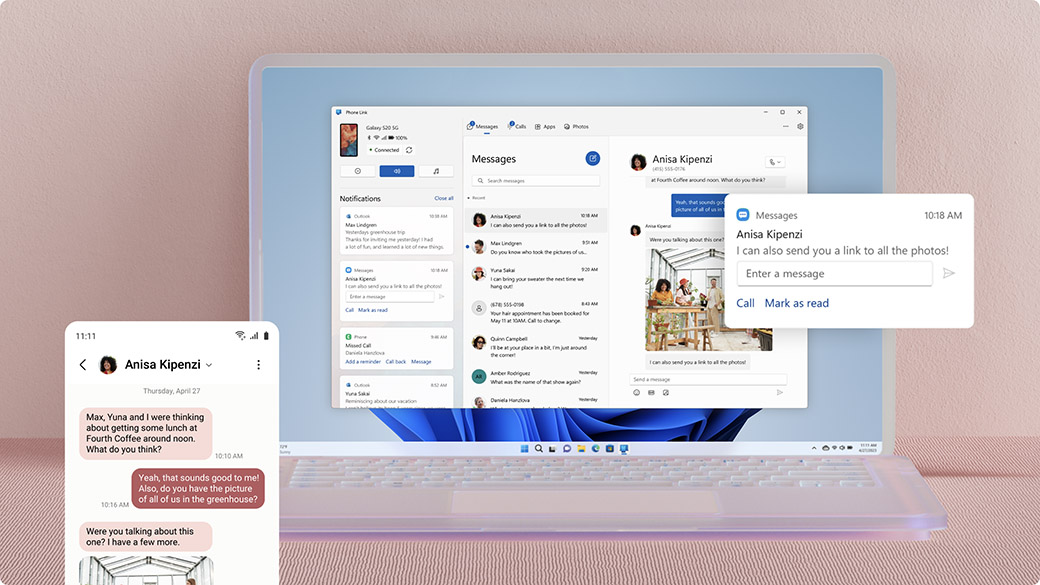
Mantente al día con tus chats
Ahora no hace falta desbloquear el teléfono. Enlace Móvil de Microsoft te permite leer mensajes de texto y responder directamente desde tu PC. Inicia Enlace Móvil
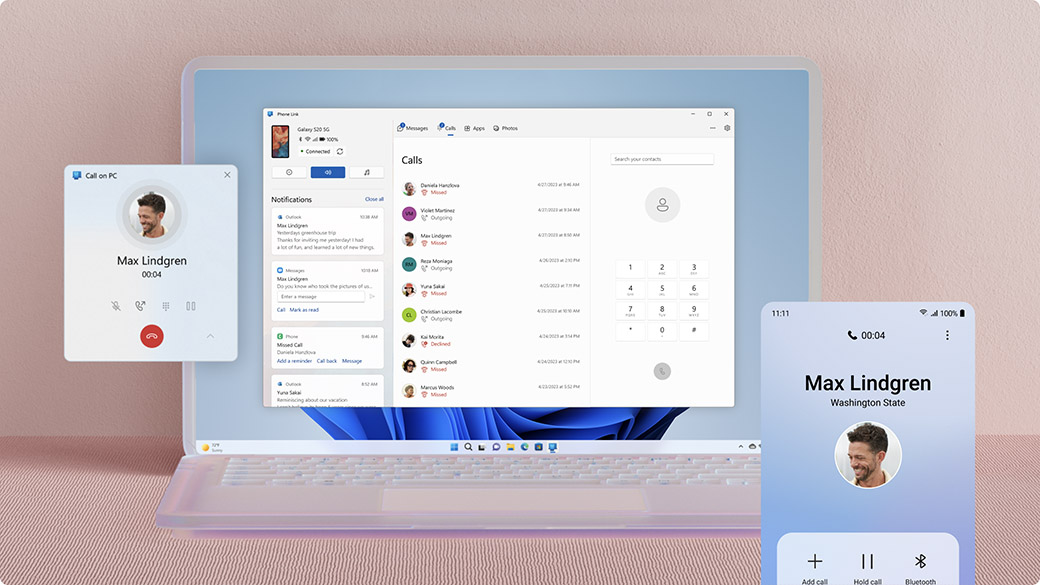
Haz y contesta llamadas
Consulta el historial de llamadas, busca contactos o haz llamadas, desde tu equipo Windows. Inicia Enlace Móvil
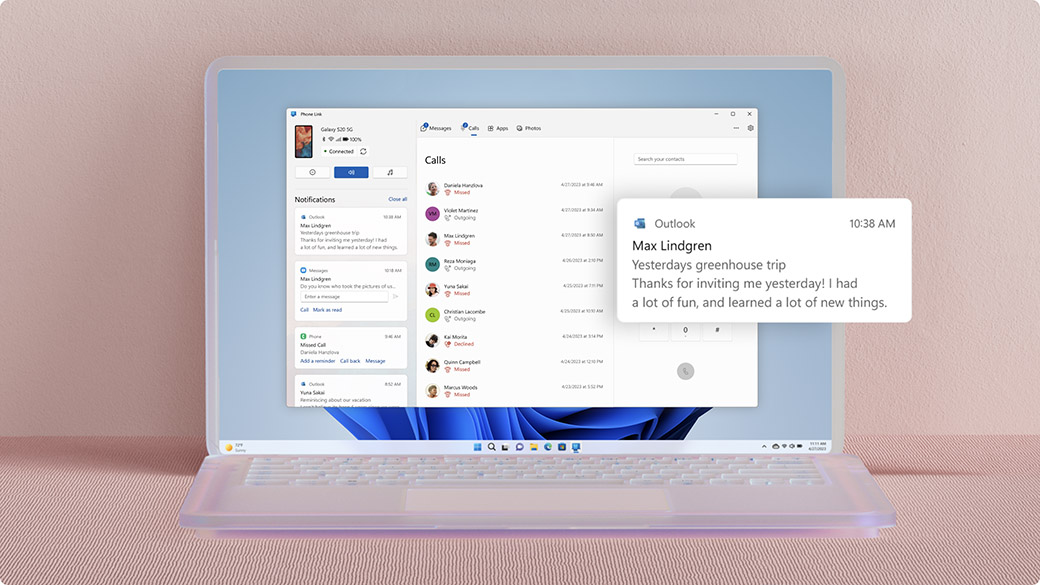
Mantén el control de tus notificaciones
Comprueba, ancla y descarta notificaciones. Enlace Móvil de Microsoft te permite personalizar los banners de alerta según tus preferencias. Inicia Enlace Móvil
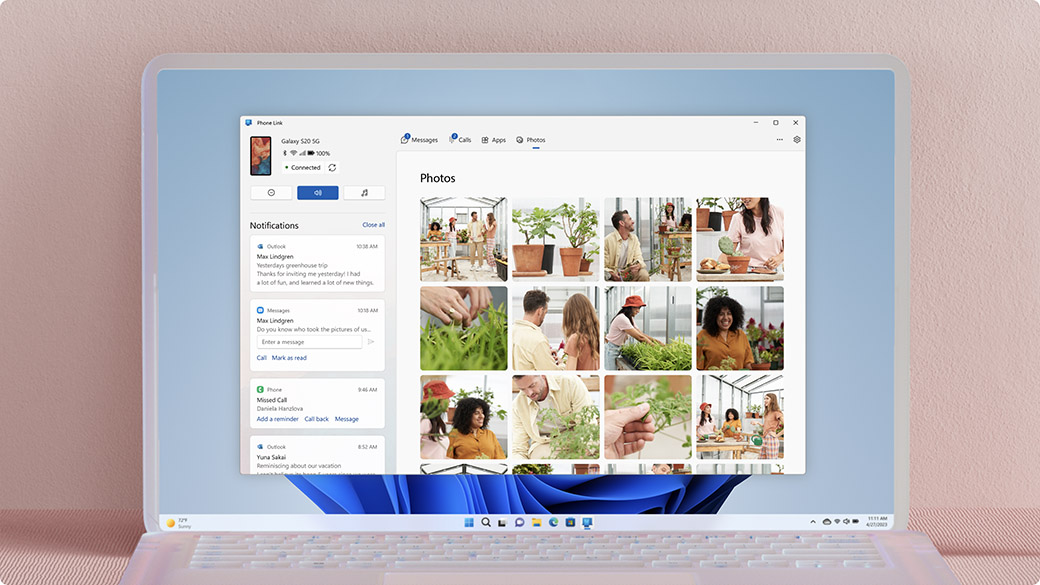
Comparte las fotos en tu Android
Visualiza las últimas 2000 imágenes de tu cámara, y arrástralas y suéltalas (o cópialas y pégalas) en otras apps. Inicia Enlace Móvil
Enlace Móvil de Microsoft reemplaza la app Compañero de Tu Teléfono y te permite filtrar tus notificaciones, recibir llamadas y usar tus apps móviles en tu PC.4 5 6 7 Con un diseño actualizado para Windows 11, Enlace Móvil está disponible para clientes de todo el mundo.
La experiencia de Enlace Móvil viene preinstalada en tu PC con Windows 10 o Windows 11... simplemente busca "Enlace Móvil" en el menú Inicio. Si usas Windows 10 y no encuentras Enlace Móvil, es posible que tengas que actualizar a una versión más reciente de Windows 10 o descargarlo directamente de Microsoft Store.
Desde tu PC, puedes conectarte a Android y seleccionar dispositivos Samsung y HONOR con estas dos apps:
- La app Conexión a Windows (LTW) para la mayoría de los dispositivos Android.
- La app Conexión a Windows (LTW) preinstalada en una selección de teléfonos Samsung y HONOR.
- Verás el nombre Conexión a Windows en la Google Play Store y en la Galaxy Store. En Microsoft Store, verás Enlace Móvil. Esta conexión entre tu dispositivo y PC te da acceso al instante a todas las cosas que te encantan. Lee mensajes y responde a ellos fácilmente, visualiza fotos recientes desde tu dispositivo Android, usa tus apps móviles favoritas,6 haz y recibe llamadas, y administra las notificaciones de tu dispositivo Android directamente en tu PC.4 5
- Para que funcione, Enlace Móvil requiere lo siguiente:
- Una PC que ejecute la Actualización de mayo de 2019 de Windows 10 o una versión posterior.
- Si actualmente ejecutas la Actualización de mayo de 2019, tendrás que instalar la app Enlace Móvil de Microsoft Store. Todas las versiones de Windows posteriores a la Actualización de mayo de 2019 tendrán la app preinstalada.
- Un dispositivo Android que ejecute Android 7.0 (Nougat) o versión posterior.
- Una PC que ejecute la Actualización de mayo de 2019 de Windows 10 o una versión posterior.
Enlace Móvil se conecta a tu teléfono Android a través de Wi-Fi, red de datos celulares o punto de acceso instantáneo.8 9 Para establecer fácilmente una conexión a través de Wi-Fi, asegúrate de tener a mano tanto tu PC como tu dispositivo Android y que estos estén conectados a la misma red. Podrás acceder a sus funcionalidades desde tu PC siempre y cuando ambos dispositivos estén en línea. Tendrás que descargar la app Conexión a Windows para la mayoría de los dispositivos Android. La encontrarás en la Google Play Store.
Si tienes un teléfono Samsung o HONOR seleccionado, es posible que la app Conexión a Windows ya esté preinstalada. De lo contrario, la encontrarás en la Google Play Store o Galaxy Store.
Si comienzas desde tu PC Windows:
- En el cuadro de búsqueda de la barra de tareas, escribe Enlace Móvil y selecciona la app Enlace Móvil en los resultados.
- Selecciona Android.
- Se te pedirá que inicies sesión en tu cuenta de Microsoft (para vincular los dispositivos, debes iniciar sesión en la misma cuenta de Microsoft tanto en tu dispositivo Android como tu PC).
- Cuando hayas iniciado sesión, se te pedirá que instales o abras la app complementaria en tu dispositivo Android. Para ello, abre un navegador web en tu dispositivo Android y luego especifica el vínculo que se muestra en tu PC (aka.ms/yourpc).
- Inicia sesión en la aplicación complementaria con la misma cuenta de Microsoft que usaste para iniciar sesión en tu PC. La app se abrirá en la pantalla que muestra un código QR que tendrás que escanear (volveremos a este paso).
- Cuando hayas iniciado sesión, vuelve a tu PC y selecciona la casilla Tengo la app Conexión a Windows instalada en mi teléfono. Luego, selecciona el botón Abrir Código QR.
Nota: Si quieres emparejar tu dispositivo sin usar un código QR, selecciona el botón Emparejar manualmente en tu PC. En tu teléfono Android, se te pedirá que especifiques el código que se muestra en tu PC. - Un código QR aparecerá en la pantalla de tu PC. En tu dispositivo Android, la app complementaria debería abrirse en una pantalla con una cámara. Usa esta pantalla para escanear el código QR que se muestra en tu PC.
- Cuando tus dispositivos estén vinculados, tu dispositivo Android te pedirá que establezcas varios permisos de dispositivo. Estos te permisos ayudan a acceder a contenido de tu teléfono en tu PC.
Si comienzas desde tu dispositivo Android:
- Abre un navegador en tu dispositivo Android, escribe www.aka.ms/yourpc en él y descarga la app Conexión a Windows. Para una selección de dispositivos Samsung.
- Se te pedirá que abras Conexión a Windows en su lugar, que viene preinstalada en tu dispositivo Android.
- Inicia sesión en la app complementaria con la misma cuenta de Microsoft que usaste para iniciar sesión en tu PC (deberás haber iniciado sesión con tu cuenta de Microsoft en tu PC para vincular tus dispositivos, aunque comiences con el teléfono).
- Después de iniciar sesión, se te pedirá que escanees el código QR que se muestra en tu PC. Para obtenerlo, en tu PC, abre un navegador con la dirección aka.ms/linkphone.
- Para vincular tus dispositivos, usa la cámara de la app complementaria de tu dispositivo Android para escanear el código QR que se muestra en tu PC.
- Se te pedirá que autorices una serie de permisos en el dispositivo para que puedas tener acceso al contenido de tu teléfono desde tu PC.
Si tienes problemas para instalar la app, consulta aquí para solucionarlos.
- Puedes hacer y contestar llamadas en redes de telefonía celular (esto requerirá que el teléfono esté emparejado con tu PC).4 5 8 9
- Puedes ver tu galería de fotos (hasta las 2000 imágenes y capturas de pantalla más recientes de tu cámara y carpeta de capturas de pantalla).4 5
- Puedes escribir mensajes de texto y responder a ellos, así como enviar fotos, emojis, GIF y contenido multimedia.4 5
- Puedes ver el historial de mensajes y los chats grupales.4 5
- Puedes acceder a la lista de contactos de tu teléfono cuando buscas nombres o números de teléfono.4 5
- Puedes ver, descartar, anclar o borrar todas las notificaciones. (También puedes administrar las apps que tienen privilegios de notificación).4 5
- Puedes poner tu teléfono en modo "No molestar".4 5
- Puedes silenciar el teléfono.4 5
- Puedes reproducir, pausar y omitir canciones en reproducción (por ejemplo, si tienes Spotify u otro reproductor de música abierto en el teléfono).4 5
- Puedes consultar el nivel de batería, si Bluetooth está activado, la conectividad de red Wi-Fi actual, así como la red de datos celulares actual y su intensidad.4 5 8 9
A veces, es necesario cargar el teléfono antes de que tengas que salir. Enlace Móvil te permite seguir usándolo con tu PC mientras esté enchufado a una toma de corriente. O bien, quizás estás en una reunión y tener tu teléfono en la mano podría resultar poco profesional. Enlace Móvil te notificará sobre llamadas importantes que debes contestar o mensajes de texto que debes ver.
Enlace Móvil te ofrece versatilidad adicional al poder acceder a información y transferir esta desde un dispositivo adicional. En lugar de tener que sacar tu teléfono para consultar las notificaciones, las recibes en tu PC, lo que ayuda a mejorar tu concentración en lo que necesitas hacer.
El emparejamiento Bluetooth es necesario si quieres hacer o recibir llamadas en tu PC. Si no puedes emparejar los dos dispositivos, sigue estas sugerencias de solución de problemas aquí: Solución de problemas de llamadas en la app Enlace Móvil: Soporte técnico de Microsoft.
Además de explorarlas, también puedes arrastrarlas y soltarlas desde Enlace Móvil a ventanas de mensaje abiertas o presentaciones PowerPoint. Puedes guardarlas en cualquier carpeta de tu PC o en OneDrive para crear una copia de seguridad. Puedes compartir los archivos con tus contactos y también borrarlos.4 5
Simplemente ve a Configuración > Mis dispositivos en Enlace Móvil en tu PC y quita el dispositivo vinculado de la lista. Puedes volver a vincularlo en cualquier momento. Cuando se quita el emparejamiento, el contenido personal no permanece en ningún lugar de tu PC.
Ve a Configuración > Características en Enlace Móvil en tu PC. Allí puedes personalizar las opciones como, por ejemplo, qué apps pueden enviarte notificaciones. Si quitas los permisos de una característica, esta se deshabilitará.
Comienza por la página de solución de problemas. La encontrarás aquí: Solución de problemas de la app Enlace Móvil: Soporte técnico de Microsoft.
Si usas Windows 11, Enlace Móvil viene preinstalado.
Si usas Windows 10, debes tener la Actualización de mayo de 2019 de Windows 10 como mínimo.
Tu teléfono debe ejecutar Android 7.0 (Nougat) y posterior.
Ayuda y aprendizaje de Enlace Móvil
Soluciona problemas, recibe soporte técnico y descubre cómo sacar el máximo provecho a la sincronización de dispositivos.
Descubre Windows 11
Más rápido, más potente y más intuitivo. Eso es Windows 11. Descubre cómo puedes dar rienda suelta a tu productividad y creatividad con Windows 11.
Sugerencias y trucos
Los usuarios de Android con Windows 10 y 11 pueden usar Enlace Móvil. Personaliza la configuración de la app individual para aprovechar al máximo tus dispositivos.
- 4 Para disfrutar de la funcionalidad completa, los celulares deben ejecutar Android 7.0 o posterior.
- 5 Enlace Móvil de Microsoft y el PC necesitan una conexión Wi-Fi o puedes dar permiso para que la app use el plan de datos celulares.
- 6 La app está disponible en dispositivos Android en mercados seleccionados y que ejecutan Android 9.0 o posterior, con Conexión a Windows instalado, y en dispositivos Surface Duo 2 que ejecutan Android 11.0 o posterior.
- 7 La app reciente está disponible en dispositivos Android seleccionados que ejecutan Android 9.0 o posterior con OneUI 3.1.1. o superior.
- 8 Requiere un dispositivo Samsung con One UI 4.1.1+ y tarjeta SIM con un plan con punto de acceso habilitado. La PC debe tener adaptadores Wi-Fi y Bluetooth.
- 9 Requiere Windows11, versión 22H2, compilación 22621 y superior, la app de escritorio Enlace Móvil versión v1.22082.111.0 o posterior y la app Conexión a Windows (preinstalada en dispositivos Samsung) versión v1.22082.142.0 o posterior.




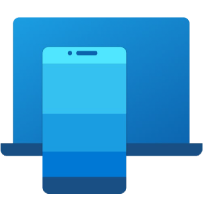
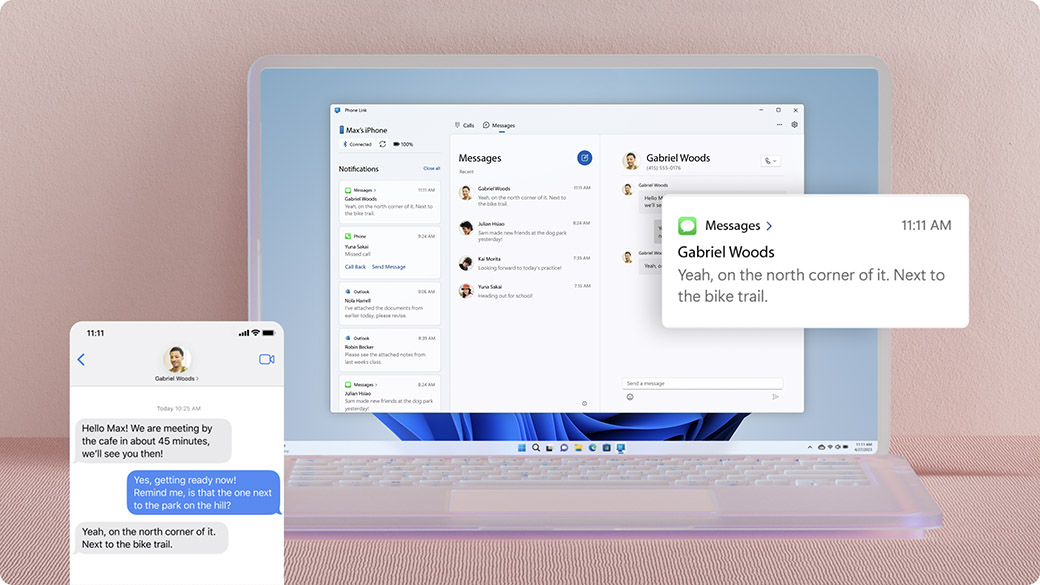
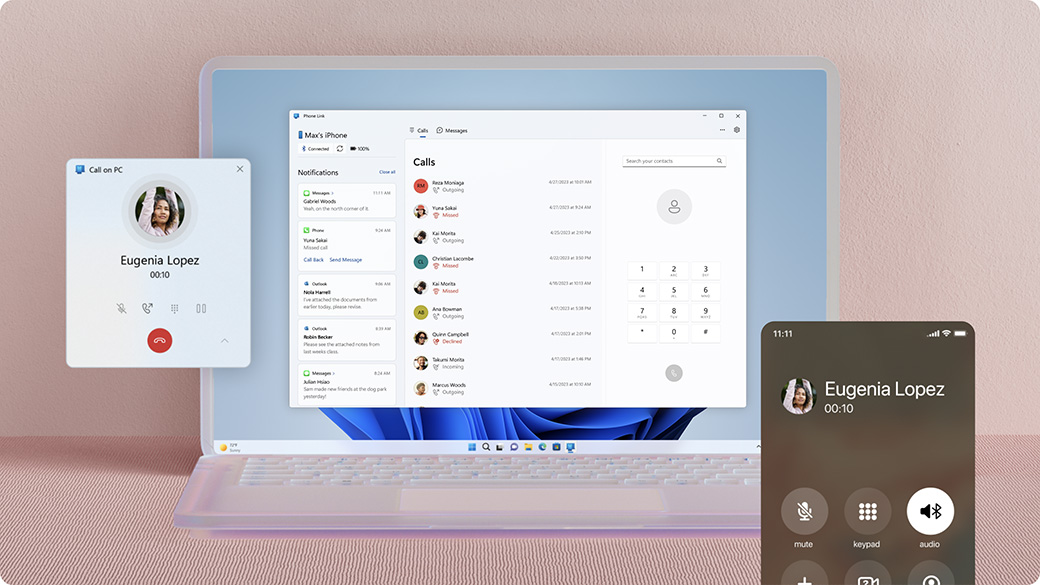
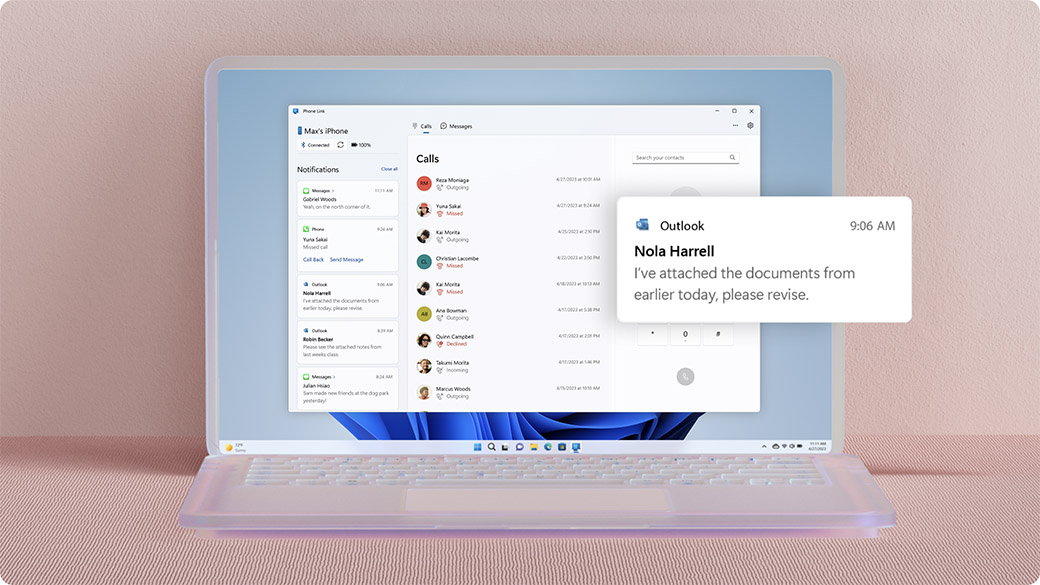
Sigue a Microsoft Windows
Compartir esta página